Azure App Registrations y Enterprise Applications, estamos hablando sobre autenticación en Microsoft 365
Hasta no hace mucho tiempo, la forma que Microsoft nos ofrecía para autenticar los usuarios en el software que creábamos para SharePoint, Exchange y otros servidores era "Autenticación Básica" (Basic Authentication). Pero Microsoft decidió hace ya algunos años que poco a poco iría retirando la Autenticación Básica y la reemplazaría por "Autenticación Moderna" (Modern Authentication). En este momento, ya es prácticamente imposible utilizar Autenticación Básica para acceder a Exchange, y se está comenzando a eliminar para el acceso a SharePoint.
En Autenticación Básica se usa el nombre de un usuario y su clave para pedir acceso a los servidores y las credenciales se envían sin encriptar. Además, cada servidor tiene sus propias rutinas para validar al usuario y asignarle las credenciales requeridas. Autenticación Moderna se base en protocolos universales (oAuth, oData, tokens, etc.) y un proveedor único (Azure AD) que unifica la forma de acceder a la información, y libera a los servidores de la carga de identificar a los usuarios.
En Autenticación Moderna se usa, como ya se ha indicado, Azure Active Directory (AAD) y OAuth. Esto significa que (obligatoriamente) se necesita tener un registro en Azure que define el tipo de credenciales a utilizar (cuenta/clave, secreto o certificado), los permisos a asignar y un identificador único en Azure para que el software pueda iniciar el proceso de autenticación.
Hay dos tipos de registros en AAD: "App Registrations" y "Enterprise Applications", aunque, en realidad, son dos aspectos de la misma funcionalidad, como se explicará más adelante. El registro se puede crear manualmente por intermedio de la interfaz de usuario de Azure, o programáticamente por medio de algún lenguaje compilado como CSharp, o usando un lenguaje interpretado como PowerShell.
Para ver los registros de autenticación en un tenant de Azure, abra la administración central de Azure (https://entra.microsoft.com) en un navegador utilizando credenciales de administrador. Expanda la sección de "Applications" en el menú vertical al lado izquierdo, y acceda los dos tipos de registros, Enterprise Application o App Registrations. Revise las subsecciones de cada tipo de aplicación para tener una idea inicial de sus posibilidades.
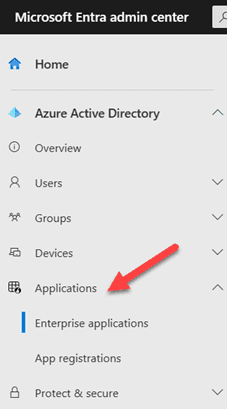
Desde la página de "Overview" de cada una de las subsecciones se pueden crear nuevos registros por medio del botón "+ New aplication" o "+ New registration". Cuando cree una nueva App Registration por medio de la interfaz de usuario, vera que AAD automáticamente crea una Enterprise Application con el mismo nombre. Pero cuando se crea una nueva Enterprise Application, no se crea automáticamente una nueva App Registration. Esto ocurre porque, en realidad, una App Registration es un objecto de identificación global en el tenant, mientras que una Enterprise Application es una instancia de un objeto del tipo App Registration (muchas veces también llamado un "Service Principal"). Es algo similar a lo que ocurre con programación: se pueden crear definiciones de objectos (las Clases), e instancias de esas definiciones (los Objetos).
Azure AD ya viene con muchas App Registrations listas para ser instanciadas, y un usuario puede crear nuevas cuando sea necesario (por medio del botón "+ New registration"). Por esta razón, el primer paso cuando se utiliza el botón de "+ New application" es seleccionar la App Registration de la que se quiere derivar el Service Principal Object, y por lo que una nueva Enterprise Application no crea una nueva App Registration.
La creación tanto de App Registrations como de Enterprise Applications utilizando la interfaz de usuario de Azure se explicada por sí misma siguiendo las instrucciones de Microsoft, y también existen muchos sitios en Internet que explican los pasos a seguir y que significa cada uno de los campos a configurar. La parte interesante del proceso (por lo menos para desarrolladores y administradores) es como automatizar el ciclo de vida de los registros con PowerShell (como se indica más adelante en este artículo).
Primero, hablemos un poco sobre la utilización de PowerShell para trabajar con Azure. En el momento existen tres módulos para acceder a Azure con PowerShell: "AzureAD", "AzureRM" y "Az" (Microsoft nunca se ha distinguido por una buena selección de nombres para ninguno de sus productos).
AzureRM: primera versión de un módulo de uso general para PowerShell que permitía la administración de AD. Sera eliminado totalmente por Microsoft en julio 2024. Ejecuta solamente en PowerShell 5.x y versiones anteriores.
AzureAD: modulo dedicado a manejo de usuarios e identidades en AD, ejecuta solo en Windows y PowerSell 5.x y versiones anteriores (no es compatible con PowerShell 7).
Az PowerShell: ejecuta en todo tipo de plataformas (PowerShell 7.x y superior), sin embargo, hay algunas opciones que todavía no han sido implementadas, pero Microsoft trabaja constantemente para mejorar el módulo.
Aunque los tres módulos permiten trabajar con registro de aplicaciones en Azure, en este articulo solamente se utiliza el módulo Az PowerShell, pues es el más moderno de los tres, y el que finalmente, dentro de algunos años, será el único soportado por Microsoft. Para instalar el module de Az PowerShell, abra una consola con una cuenta de administrador y ejecute el siguiente comando:
1Install-Module Az2
Y para iniciar una conexión con AAD utilice el siguiente comando para acceder al sistema (el comando abre un navegador en donde se pueden indicar la cuenta y clave a utilizar):
1Connect-AzAccount2
Todas las App Registration disponibles en AAD se pueden enumerar por medio del siguiente comando:
1Get-AzADApplication2
Y las Enterprise Applications actualmente disponibles en AAD se pueden enumerar con el comando:
1Get-AzADServicePrincipal2
Una nueva App Registration se puede crear con el siguiente comando.
1New-AzADApplication -DisplayName "Test_AppReg01"2
Por otro lado, una Enterprise Application se puede crear como indica el siguiente ejemplo. Esta acción crea tanto la App Registration como la Enterprise Application.
1New-AzADServicePrincipal -DisplayName "Test_AppReg02"2
Después de procesar el comando, PowerShell muestra el identificador del registro:

Los datos de tanto la App Registration como de la Enterprise Application se pueden recobrar usando su identificador:
1Get-AzADApplication -ApplicationId "04ec92ef-28b7-4361-a529-6ffcadd06bdb"23Get-AzADServicePrincipal -ApplicationId "04ec92ef-28b7-4361-a529-6ffcadd06bdb"4
En lugar del parámetro "-ApplicationId" se puede utilizar el nombre de la aplicación (parámetro "-DisplayName") o parte del nombre (parámetro "-DisplayNameBeginsWith"). Algunos aspectos de un registro se pueden modificar, tanto para App Registrations como para Enterprise Applications. El siguiente ejemplo modifica el valor de la propiedad "Tag":
1Update-AzADApplication -ApplicationId "04ec92ef-28b7-4361-a529-6ffcadd06bdb" -Tag "Test App Reg"23Get-AzADApplication -DisplayName "Test_AppReg01" | Select DisplayName, Tag45Update-AzADServicePrincipal -ApplicationId "04ec92ef-28b7-4361-a529-6ffcadd06bdb" -Tag "Test App Reg"67Get-AzADServicePrincipal -DisplayName "Test_AppReg01" | Select DisplayName, Tag8

App Registrations pueden ser utilizadas con un "Secreto" o con un certificado digital. Ambos se pueden ver en la interfaz de usuario de AD en la sección "App registrations" - "Certificates and secrets". Cuando se crea una App Registration con PowerShell, el sistema le crea automáticamente un Secreto, pero el registro puede contener muchos otros, si es necesario. El valor del secreto solamente se puede ver en el momento de creación, lo que hace imposible recuperarlo después de creación programáticamente o a través de la interfaz de usuario. Para ver el valor del secreto creado por defecto al momento de creación, utilice los siguientes comandos para crear una nueva App Registration o Enterprise Application:
1$myApp = New-AzADServicePrincipal -DisplayName "Test_AppReg02"23$myApp.PasswordCredentials.SecretText4

Un nuevo secreto en una App Registration ya existente se puede crear con los siguientes comandos. Note que la interfaz de usuarios solamente permite crear secretos con una validez máxima de 24 meses; usando PowerShell se les puede asignar cualquier validez deseada (10 años en el ejemplo). También note que en el ejemplo se utiliza una cadena con base 64 para definir el campo de "Description" en la interfaz de usuario (es la única forma de lograr esto, el objeto "Secreto" no tiene una propiedad para la descripción. Además, la cadena tiene que ser en base 64).
1$myDescription = "My Secreto"23$myDescriptionB64 = ([Convert]::ToBase64String([System.Text.Encoding]::Unicode.GetBytes($myDescription)))45$myAppReg = Get-AzADApplication -DisplayName "Test_AppReg01"67$Secret = New-AzADAppCredential -ApplicationId $myAppReg.AppId -StartDate (Get-Date) -EndDate ((Get-Date).AddYears(10)) -CustomKeyIdentifier $myDescriptionB6489$Secret.PasswordCredentials.SecretText10

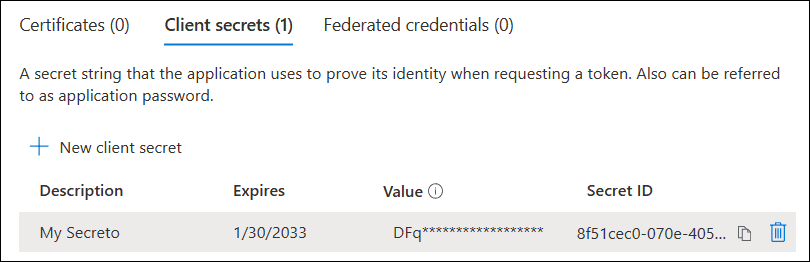
Los secretos en un registro se pueden eliminar por medio del cmdlet Remove-AzADAppCredential:
1$myAppReg = Get-AzADApplication -DisplayName "Test_AppReg01"23Remove-AzADAppCredential -KeyId "8f51cec0-070e-4052-bf5d-8d0ffef948c9" -ApplicationId $myAppReg.AppId4
Nota: los comandos utilizados para agregar y eliminar un secreto se pueden utilizar también para trabajar con un (existente) certificado.
Un registro debe tener suficientes derechos para que las aplicaciones que van a utilizarlo consigan acceso a los sistemas deseados. Los derechos se pueden asignar por medio de la interfaz de usuario en la sección "App registrations" - "API permissions". Por medio de PowerShell se pueden asignar derechos como indica el siguiente script.
1Add-AzADAppPermission -ObjectId [AppRegistration ID] -ApiId [TipoPermisos ID] -PermissionId [Permisos ID]2
En donde (todos los valores son GUIDs):
[AppRegistration ID] - es el identificador de la App Registration
[Tipo Permisos ID] - el identificador del tipo de permisos que se quiere asignar. Por ejemplo, para asignar permisos del tipo Microsoft Graph se debe usar el identificador "00000003-0000-0000-c000-000000000000". Todos los identificadores se encuentran por medio del comando "Get-AzAdServicePrincipal" y generalmente comienza con el valor "00000000". Una lista de los identificadores y sus DisplayName se pueden ver usando el comando:
1Get-AzAdServicePrincipal | where AppId -Match "00000000"2

[Permisos ID] - es el identificador de un grupo especifico de permisos dentro del tipo de permisos. Por ejemplo, el permiso "Sites.FullControl.All" en Microsoft Graph tiene como identificador "5a54b8b3-347c-476d-8f8e-42d5c7424d29". Los identificadores para un tipo de permisos se pueden encontrar por medio del comando (para Microsoft Graph en el siguiente ejemplo):
1$myPerms = Get-AzAdServicePrincipal -ApplicationId "00000003-0000-0000-c000-000000000000"2
(para permisos del tipo Delegated) $myPerms.Oauth2PermissionScope | select Value, Id
(para permisos del tipo Application) $myPerms.AppRole | select Value, Id
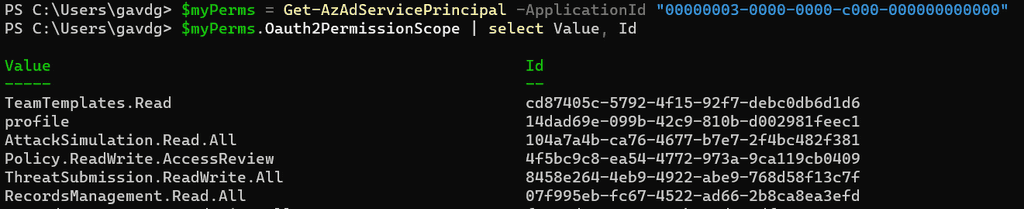
De esta forma, la sintaxis para agregar los permisos de "Sites.FullControl.All" de Graph en la App Registration creada anteriormente seria:
1Add-AzADAppPermission -ObjectId "cc5991af-8578-4e58-b86d-9e19ed755941" -ApiId "00000003-0000-0000-c000-000000000000" -PermissionId "5a54b8b3-347c-476d-8f8e-42d5c7424d29"2
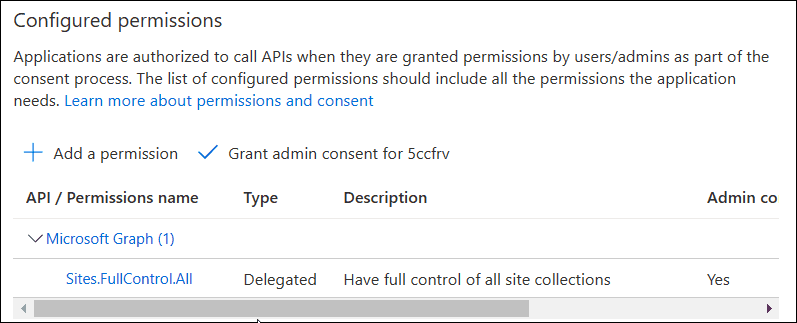
Para eliminar una Enterprise Application utilice el siguiente comando. En el ejemplo se usa el DisplayName como parámetro de entrada, pero también se puede utilizar su ApplicationId o ObjectId. Al eliminar una Enterprise Application NO se elimina su App Registration.
1Remove-AzADServicePrincipal -DisplayName "Test_AppReg02"2
El anterior comando remueve solamente la Enterprise Application. Para eliminar la App Registration utilice el siguiente comando. Eliminando la App Registration se elimina también automáticamente su correspondiente Enterprise Application.
1Remove-AzADApplication -DisplayName "Test_AppReg02"2
Como conclusión se puede mencionar que cuando es necesario automatizar la creación de App Registrations en Azure para darle acceso a diferentes sistemas que utilizan Azure AD como medio de autenticación, se puede utilizar PowerShell y el módulo Az PowerShell. Este módulo es el más apropiado en el momento para trabajar con Azure, pues los otros módulos existentes serán deprecados dentro de algún tiempo.
Gustavo Velez
M365 Apps & Services MVP
Microsoft 365: The best recipes for developers - https://guitaca.com

